 Grub2config ヘルプ
Grub2config ヘルプ
最終更新: 2024-08-27
目次
1. これは何?
Puppy Linux(パピーリナックス)は、ブートアップローダーとしてGrub4Dosを使用してきました。 しかし、Grub4Dosは、最近のPCの新しい標準であるGPT/UEFIシステムをサポートしていません。 Grub2configは Grub2ブートローダーをインストールし、古いGrub4DosConfigと同じようにインストールされたシステムを自動的に検出し、ブートメニューを作成するツールです。 Windows、Ubuntuなどとのマルチブートを可能にします。 旧来のMBRシステムと、新しいGPT/UEFIの両方をサポートします。 Grub2configは、GyrogのMOKマネージャーのおかげでUEFIセキュアブートをサポートします。
Grub2configは、ブートローダーのみをインストールします。 パピーリナックスは手動でインストールするか、Frugalinstallerなどのツールを使用してインストールします。
動作要件
Grub2configは、最近のパピーリナックス、XenialPup-7.5以降でのみ動きます。Grub2configにはefibootmgr、bulkidが必要です。 また、gtkdialogとprobedisk、probepartなど、いくつかのパピーにあるスクリプトが必要です。
ネット上の情報
走れパピー / 日本語フォーラムのトピック / Forum (English) / オンラインヘルプ /(English)
Grub2config, Furugalinstaller のダウンロード http://shinobar.server-on.net/puppy/opt/
2. BIOSの設定
最近のWindowsPCでは「Secure Boot」が有効になっています。 Grub2configはこのケースをサポートしていますが、「Secure Boot」を無効にすることをお勧めします。 そうでなければ、次のセクションで説明するように、1台のPCに対して1回だけですが、少し面倒な操作が必要になります。
電源を入れた直後にいくつかのキー(*)を繰り返し押すことにより、BIOSを起動できます。 BIOSが起動したら、「Secure Boot」の項目を見つけて無効にします。
(*)多くは[F2]または[Del]ですが、マニュアルを参照するか、ネットを検索してください。
Secure boot
Grub2configは、GyrogのMOKマネージャーのおかげでUEFIセキュアブートをサポートします。 キーファイルは、ディスクのトップに置かれた「/puppy.cer」です。1台のパソコン毎に1回だけキーを登録する必要があります。 Gyrog による MOK manager のページ を参照ください。
- セキュアブートを有効にして最初に起動すると、ブルースクリーンに ERROR が表示されます。 続行するには、Enter キーを押します。
- 次はタイトル Shim UEFI management で、 Press Any key to perform MOK maneger と表示されます。 また Enter キーを押します。
- 次のタイトルは Perform MOK management です。 上/下キーを使用して Enrolel key from disk を選択し、 Enter キーを押します。
- 次のタイトルは Select Key です。 たぶん最初の行が選択されています。 Enter キーを押します。
- 次のタイトルも Select Key で、ディスクの内容が表示されます。 puppy.cer を選択し、 Enter キーを押します。
3. Grub2のインストール
パーティションのフォーマットとフラグ
Grub2configは、MBR(または「msdos」と呼ばれる)とGPTの両方のパーティションテーブルをサポートします。 いずれにせよ、ドライブの最初のパーティションは、ブートパーティションとして「fat32」でフォーマットしなければなりません。 また、パーティションにフラグを付けて、ブートパーティションであることを示す必要があります。 フラグは、MBRの場合は「boot」、GPTディスクの場合は「esp」です。
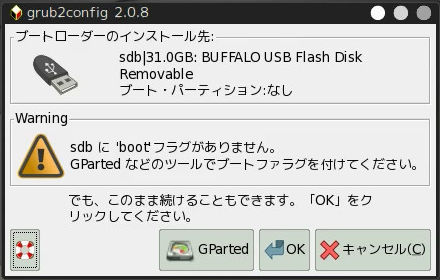
ブート・フラグが無いと Grub2config は警告を出します。 パーティションとフラグは、GPartedなどのツールを使用して操作できます。 しかしブート・フラグが無くてもインストールを続行することもできます。一部のBIOSではブート・フラグに関係なく動作します。
どこにインストールしますか?
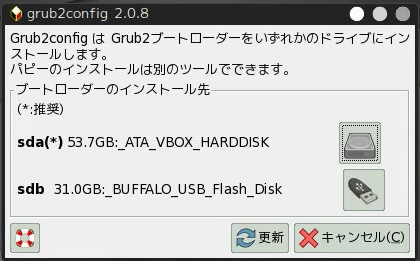
通常は「sda」または「hda」として示されている1番目のHDDに Grub2ブートローダーをインストールします。 ブートローダーを別のドライブ(がある場合)にインストールすることもできます。
内蔵HDDではなくUSBフラッシュメモリドライブにブートローダーをインストールする方が、安全かもしれません。 PCにUSBドライブから起動する機能があり、それを有効にするためのBIOS設定を知っている場合に使えます。
フロッピーディスクへのインストールはサポートされていません。
サポートされるファイルシステム
旧来のBIOS上のWindowsでは、最初のパーティション(sda1)がブートパーティションで、NTFSでフォーマットされている場合があります。 この場合、UEFIブートは使用できません。
パピーおよびその他のLinuxは、ブートパーティションに加えて、任意のドライブ、ここにリストされているサポートされているファイルシステムを備えたパーティションにインストールできます:
vfat(fat32), ntfs, ext2, ext3, ext4(64bitオプションの有りと無し), reiserfs, btrfs, xfs, hfs, hfs+
使用中のパピーがこれらのファイルシステムすべてをサポートしているとは限りません。
たとえば、32ビットのパピーは64ビットオプションのext4をサポートしていません。
4. Grub2configオプション
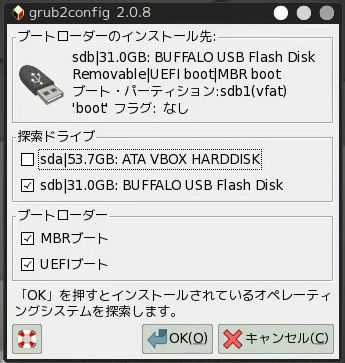
探索ドライブ
Grub2configは、インストールされているシステムを自動的に検出し、メニューを作成します。 探索する各ドライブにチェックを入れます。 すべてのチェックがオフの場合、探索は実行されず、メニューファイルは書き換えられません。
MBRブート
旧来のMBRが起動できるように、ブートローダーをインストールします。 パーティションテーブルが「GPT」の場合は無効です。
UEFI ブート
UEFIが起動できるように、ブートローダーをインストールします。 これは、「GPT」パーティションテーブルの場合のデフォルトです。
MBRとUEFIブートローダーの両方がオフの場合、ブートローダーはインストールされません。
5. メニュータイトル
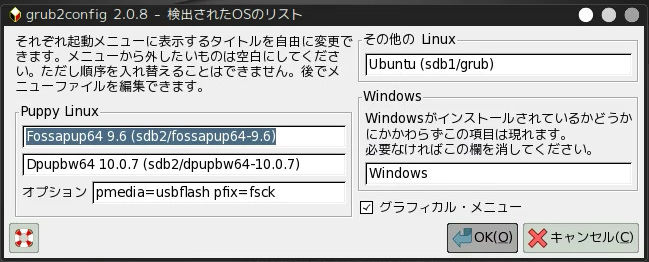
Grub2configは、内蔵HDDおよび接続されている外付けデバイスを探索し、インストールされているパピーやその他のLinuxオペレーティングシステムを一覧表示します。
起動時にメニューに表示されるボックスの文字列を書き換えることができます。 起動メニューからアイテムを削除する場合は、消去します(空白で埋めます)。 しかしここでは、書き換えまたは消去のみを行うことができます。 新しいアイテムを追加したり、順番を入れ替えたりはできません。 インストールが完了した後に、メニューファイルを手動で編集できます。
オプション
フルーガルインストールされたパピーのブートオプションを追加できます。 この文書の「ブートアップオプションの追加」セクションを参照してください。 不明な場合は、エントリをそのままにしてください。
Windows メニュー
インストールされているかどうかに関係なく、Windowsメニューの少なくとも1つの項目がここに表示されます。 Windowsを起動する必要がない場合は、アイテムを消去します。 しかしリムーバブルデバイスにブートローダーをインストールする場合、この項目は残すことをお勧めします。 他のPCで役立つ場合があるからです。
グラフィカルメニュー
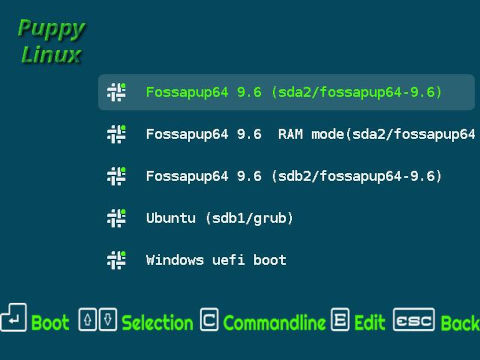
Grub2configはアイコン画像を用いた起動画面を作成します。 アイコン画像を使用しないシンプルな起動画面を好むならば、このチェックボックスをオフにしてください。
6. メニューファイルの編集
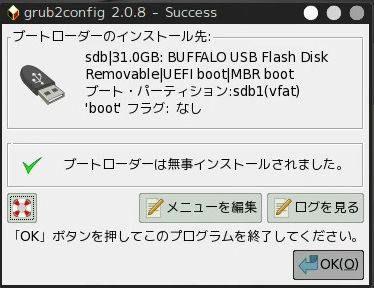
Grub2のインストールが完了すると、テキストエディタでメニューファイルを編集できます。 メニューファイルは「$TOPDIR/grub.cfg」です。 ここで、「$TOPDIR」はドライブのマウントポイントです。
どんな場合に編集が必要ですか?
Grub2configはメニューファイルを自動的に生成します。 ただし、Puppyがフルーガルではなくフルインストールされている場合は、メニューファイルの編集が必要になる場合があります。 パピーがフルーガルインストールされていて、他のオペレーティングシステムがWindowsのみの場合は、自動生成されたメニューで問題ないでしょう。
項目の順序
メニュー項目の順序を変更できます。 'menuentry'行から次の 'menuentry'行の前の行まで行を切り取り、適切な位置に貼り付けます。
フルインストールされたLinux
フルインストールされたLinuxでブートオプションを手動で調整する必要がある場合があります。 Grub2configは、ドライブの配置とは関係なく、パーティションUUIDを使用して開始パーティションを設定します。 ただし、ルートファイルシステムがどこにあるかなどのオプションに注意する必要があり、各ディストリビューションとインストールの形態によって異なります。
起動オプション(パラメーター)の追加
パピーの場合、作成されたメニューファイルには通常のブートオプションが付けられています。 ここに 'acpi=off' のような別のオプションを追加できます。
ドライブがUSBインターフェイスに接続されている場合、Grub2configは「pmedia=usbflash」オプションを追加します。 それらが間違っている場合は書き直してください。 内蔵SSDの場合は「pmedia=atahdd」ではなく「pmedia=ataflash」、外付けHDDの場合は「pmedia=usbflash」ではなく「pmedia=usbhdd」のブートオプションを使用することをお勧めします。
オンライン文書 BootParmmeters.を参照ください。
Classic Puppy
昔の Puppy Linux (1.x-3.x) は Puppy Linux-4 以降とは異なるブートパラメータを必要とします。 昔のパピーについては Forum Archive を参照ください。
RAM モード
このモードは、「pfix=ram」オプションでパピーを起動します。 この場合、パピーは保存セッション(pupsave)を読み込まずに起動します。 pupsaveが破損している場合に便利です。もう1つのケースは、新しいバージョンのPuppyを試していて、古いpupsaveを更新したくない場合です。 パーティションを再構築するなど、HDDをマウントしないで操作する場合にも役立ちます。 ただし、このモードでHDDがマウントされているかどうかは、パピーのバージョンによって異なることに注意してください。 このメニュー項目は、フルーガルインストールでのみ使用できます。
Previous Menu
以前に Grub2 がインストールされたならば、メニューファイル 'grub.cfg' があるでしょう。 トップ階層の '/grub.cfg' iがあった場合、それは '/grub-prev.cfg' と名前を変えて残されます。
カスタムメニュー
'/custom.cfg'をカスタムメニューファイルとして置けます。たとえば以下のようなエントリを追加できます。
menuentry "My Puppy"{
search --set=root --no-floppy --file /mypuppy/vmlinuz
linux /mypuppy/vmlinuz psubdir=mypuppy pmedia=atahd pfix=fsck
initrd /mypuppy/initrd.gz
}
Grub2configの実行時にメインメニューファイル '/grub.cfg'が更新されても、カスタムメニューファイル '/custom.cfg'はそのまま残ります。
デフォルトの設定
Grub2config をインストールすると、テキストファイル /usr/share/doc/grub2config/grub があります。 Grub2configのデフォルト設定を変更したいとき、このファイルを /etc/default/grub にコピーし、編集してください。 もとのファイルは以下のようなものです。
# Copy this file to /etc/default/grub and edit. # /grub.cfg is updated when Grub2Config run. GRUB_DEFAULT=0 ;# default menu item counts from 0 GRUB_TIMEOUT=10 ;# time out in seconds GRUB_PUPPY_DEPTH=2 ;# 2 :top subfolder, 3 :one more deeper level GRUB_PUPPY_ADDOPTION_DEFAULT="pfix=fsck" GRUB_CMDLINE_LINUX_DEFAULT="quiet splash"Grub2config を走らせるときに、この設定が使われます。
以上です。パピーをお楽しみください。Shinobar